Kartais klaviatūra gali neveikti tinkamai, pavyzdžiui, kai kurie klavišai gali nustoti veikti arba kai kurie klavišai gali automatiškai rašyti. Tai yra problema, susijusi su aparatine įranga. Nors galite išspręsti šią problemą pakeisdami klaviatūrą, tai gali būti brangus nešiojamojo kompiuterio reikalas.
Taigi, ar tai lengva išeitis? Taip, iš tiesų. Sužinokime, kaip išspręsti šią problemą.
1 metodas: kai žinai, kuris raktas turi problemą
1 žingsnis: Eikite į savo naršyklę, įklijuokite žemiau esančią nuorodą „KeyTweak“ adreso naršyklėje ir paspauskite Įveskite.
https://www.majorgeeks.com/files/details/keytweak.html
Dabar spustelėkite parsisiųsti mygtuką atsisiųsti nustatytą failą.
2 žingsnis: Baigę diegti programinę įrangą atidarykite „KeyTweak“ programinę įrangą ir iš klaviatūros žemėlapio pasirinkite raktą, kuris neveikia ar kelia problemų. Dabar spustelėkite Išjungti.
Pavyzdžiui, mums tarpo klavišas raktas neveikia, todėl pasirinkome tarpo klavišas (61) klavišą ir paspaudė Išjungti.
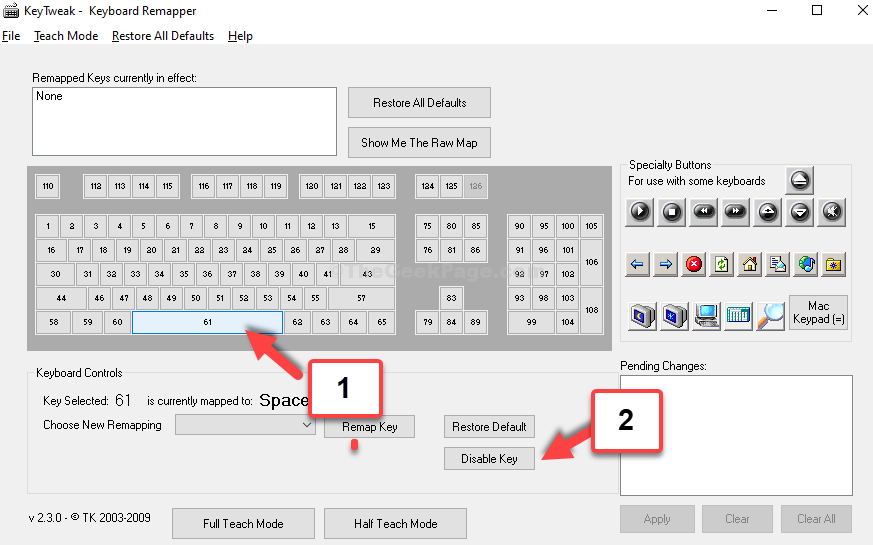
3 žingsnis: Dabar galite pakeisti savo tarpo klavišas raktas į kitą raktą, kurio beveik nenaudojate.
Pavyzdžiui, turime „Dell“ nešiojamąjį kompiuterį, kurį turi du ALT raktai abiejose tarpo klavišas. Taigi, mes pertvarkysime tarpo klavišas raktas į 2-ąjį ALT dešinėje pusėje tarpo klavišas.
Spustelėkite Pusė mokymo režimo ir atsidariusiame dialogo lange spustelėkite Nuskaitykite vieną raktą.

4 žingsnis: Dabar paspauskite klaviatūros klavišą, kurį norite naudoti vietoje tarpo klavišas. Čia mes paspaudėme ALT klaviatūra.
Dabar pasirinkite Paskirties raktas iš išskleidžiamojo sąrašo. Tai turėtų būti raktas, kuris neveikia ir kurį norite pakeisti. Taigi, mes pasirinksime Erdvė raktas čia.
Tada spustelėkite Iš naujo.
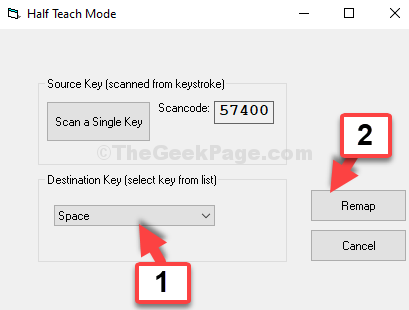
5 žingsnis: Dabar spustelėkite Taikyti tada raginime spustelėkite Taip. Perkraukite kompiuterį, kad pakeitimai būtų veiksmingi.
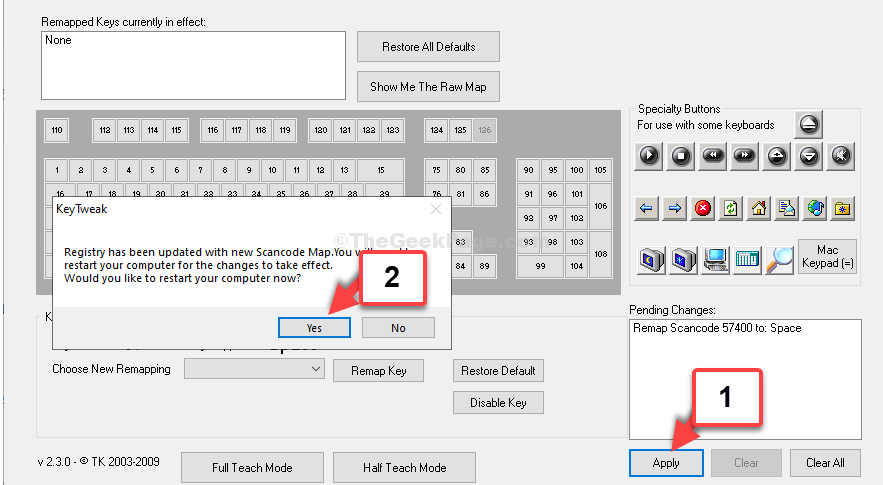
Tai išspręs jūsų problemą. Tačiau kai nežinote, kuris raktas sukuria problemą, išbandykite 2-ąjį metodą.
2 metodas: kai nežinai, kuris raktas sukuria problemą
1 žingsnis: Eikite į savo naršyklę, įklijuokite žemiau esančią nuorodą į adresų naršyklę ir paspauskite Įveskite.
https://www.passmark.com/products/keytest/
Dabar spustelėkite parsisiųsti mygtuką atsisiųsti nustatytą failą.
* Pastaba - Tai yra mokama programinė įranga, todėl pirmiausia turėsite nusipirkti licenciją.
2 žingsnis: Įdiegę galite paspausti klaviatūros žemėlapio klavišus, kad patikrintumėte, kuris klavišas yra sugedęs. Puikiai veikiantys elementai bus paryškinti žalia spalva, o sugedę raktai bus raudonai.
Kai nustatysite, kuris raktas yra sugedęs, galite pabandyti 1 metodas norėdami jį išjungti ir pakeisti raktą į kitą.


